Huawei Flash Tools IDT 2.0
В этом руководстве мы покажем вам, как разблокировать устройства Huawei с помощью Huawei Flash Tools IDT 2.0. Говоря о настройке, степень ее в значительной степени определяется базовым набором микросхем в устройстве. Хотя многие из устройств поставляются с чипсетами Snapdragon или MediaTek, некоторые также выбирают чипсеты Exynos от Samsung.
Но когда мы смотрим на устройства Huawei, они по-другому говорят о том, как идут дела. У них есть собственные чипсеты Kirin, питающие их устройства. Исключает ли это устройства Huawei из области настройки? Нет. Устройства Huawei также являются активными игроками в области настройки.
Существует большая коллекция пользовательских двоичных файлов, модов и настроек, доступных для большого количества устройств Huawei. Несмотря на то, что загрузчик представляет собой препятствие, его разблокировка позволяет выполнять ряд настроек на устройствах. От установки кастомного восстановления, такого как TWRP, до рутирования вашего устройства с помощью Magisk — нет предела возможностям. Но все эти настройки сопряжены с риском.
Правда и миф о шве «флэтлок»
При выполнении любой из этих задач, упомянутых выше, существует огромный риск получить ваше устройство в загрузочном цикле, и это может произойти даже из-за небольшой ошибки в процессе перепрошивки файла или прошивки устаревшего пользовательского двоичного файла. Наряду с этим существует также опасность, что ваше устройство заблокируется. Но если вы попали в такую ситуацию, есть способ обойти эту проблему. Вы можете легко разблокировать устройство Huawei с помощью Huawei Flash Tools IDT 2.0. В этом руководстве мы будем рассматривать только это, так что без дальнейших задержек, давайте перейдем к нему.

Huawei Flash Tools IDT 2.0 | Разблокируйте свои устройства Huawei
Прежде чем мы перейдем к процессу, вы должны знать один важный момент. Устройства с чипсетами Qualcomm поддерживают режим EDL. Этот режим позволяет инструментам для прошивки и другому программному обеспечению правильно взаимодействовать с заблокированными телефонами. К сожалению, такого режима для устройств Kirin нет.
Поэтому в этой ситуации вы должны использовать метод Test Point для своего устройства Huawei. Теперь перейдите в раздел ниже, чтобы ознакомиться с требованиями к процессу разблокировки вашего устройства Huawei с помощью Huawei Flash Tools IDT 2.0.
ШАГ 1: Резервное копирование данных (если возможно)
Этот процесс сотрет все данные с вашего телефона. Поэтому, если вы можете, вам следует попробовать сделать резервную копию вашего устройства. Поскольку ваше устройство, вероятно, заблокировано, нет подходящего метода для создания резервной копии. Но если у вас есть два трюка в рукаве, например сторонний инструмент или что-то еще, вам следует использовать его, чтобы сделать резервную копию вашего устройства Huawei.
Как исправить»cannot find startup file» IDT High Definition Audio CODEC ∎ Dell Inspiron N5110
ШАГ 2: Зарядите устройство
Вы не сможете узнать фактический процент заряда батареи вашего устройства, потому что ваше устройство заблокировано. Поэтому на всякий случай зарядите телефон перед тем, как начать процесс. Заряжайте его не менее часа, чтобы он не выключился во время процесса.
ШАГ 3. Установите USB-драйверы Huawei
Далее вам необходимо загрузить и настроить USB-драйверы Huawei на свой компьютер, чтобы ваш компьютер мог идентифицировать ваше устройство и они могли работать синхронно.
ШАГ 4. Загрузите Huawei Flash Tools IDT 2.0.
Теперь вам нужно скачать Huawei Flash Tools IDT 2.0 на твоем компьютере. Этот инструмент разработан HiSilicon и позволяет устанавливать файлы изображений XML на устройства, работающие на чипсетах Kirin. С помощью этого инструмента вы можете разблокировать устройство Huawei и вернуть его в нормальное рабочее состояние.
ШАГ 5. Загрузите XML-файл прошивки Huawei
Теперь вам необходимо загрузить стандартную прошивку для вашего устройства в формате XML-образа. Необходимо убедиться, что файл стандартной прошивки находится в формате XML, потому что Huawei Flash Tools IDT 2.0 может работать только с файлами XML. Если вы используете какой-либо другой формат файла для стоковой прошивки, инструмент не сможет с ним работать.
Ознакомьтесь с нашим разделом об устройствах Huawei, чтобы узнать о стоковой прошивке для устройств Huawei. Если вы не можете найти его, вам следует поискать его в Интернете. Убедитесь, что вы загружаете прошивку с надежного сайта.
ШАГ 6. Разблокируйте устройство с помощью Huawei Flash Tools IDT 2.0
ШАГ 1: Прежде всего, вам необходимо извлечь содержимое файла Huawei Flash Tools IDT 2.0, который вы скачали, в любое удобное место на вашем ПК.
ШАГ 2: После этого перейдите в извлеченную папку и найдите файл IDT. Как только вы найдете его, щелкните файл правой кнопкой мыши и запустите его от имени администратора.
ШАГ 3: После этого будут запущены инструменты IDT. В появившейся верхней строке меню щелкните значок Инструменты.

ШАГ 4: Откроется диалоговое окно «Параметры загрузки». Там вам нужно нажать кнопку Обзор рядом с XML-файлом изображения.

ШАГ 5: На этом шаге вам нужно перейти к XML-файлу, который вы загрузили для своего телефона Huawei, выбрать его и затем нажать «Открыть».
ШАГ 6: Теперь вам нужно подключить устройство Huawei к компьютеру, а затем коротко распиновать его для метода Test Point. Благодаря этому ваш компьютер сможет идентифицировать ваше устройство.
ШАГ 7: Затем из порта USB вам необходимо выбрать правильный порт ПЗУ, к которому вы подключили свое устройство.
ШАГ 8: В случае, если инструмент IDT не может идентифицировать ваше устройство, попробуйте подключить ваше устройство к другому порту ПЗУ, а затем соответствующим образом измените его в порту USB.
ШАГ 9: Наконец, вы можете нажать кнопку «Пуск», расположенную в верхнем меню интерфейса инструмента IDT. Кроме того, вы можете перейти в рабочее меню и выбрать оттуда «Пуск».

ШАГ 10: После этого начнется процесс перепрошивки. Процесс может занять несколько минут. Как только он будет завершен, вы получите уведомление.
ШАГ 11: Получив уведомление о завершении процесса, вы можете отключить устройство Huawei от компьютера. Затем, если он не работает сам, загрузите его в ОС. На этом процесс завершен!
На этом мы завершаем наше руководство о том, как разблокировать устройство Huawei с помощью Huawei Flash Tools IDT 2.0. Мы надеемся, что вы нашли это руководство полезным. Если вы столкнулись с какими-либо трудностями, не стесняйтесь размещать их в разделе комментариев ниже.
Источник: uzco.ru
Что такое IDT-файл?
Расширение файла IDT имеет один тип (-ов) файла (-ов) и связано с один различными программными обеспечениями, но главным образом с Windows Installer, разработанным Microsoft Corporation. Часто они представлены в формате Windows Installer Database Text Archive File. В большинстве случаев эти файлы относятся к Developer Files.
Файлы IDT можно просматривать с помощью операционной системы Windows. Они обычно находятся на настольных компьютерах (и ряде мобильных устройств) и позволяют просматривать и иногда редактировать эти файлы. Рейтинг популярности файлов IDT составляет «Низкий». Это означает, что они не часто встречаются на большинстве устройств.
Если вы хотите узнать больше о файлах IDT и программном обеспечении, с помощью которых они открываются, см. с дополнительноуюй подробную информацию далее. Кроме того, вы также можете узнать, как выполнить простое устранение неполадок при возникновении проблем при открытии файлов IDT .
Источник: www.solvusoft.com
Huawei Flash Tools IDT 2.0
В этом уроке мы покажем вам, как разблокировать устройства Huawei с помощью Huawei Flash Tools IDT 2.0. Хотя большинство производителей смартфонов используют чипсеты Qualcomm и MediaTek, некоторые выбирают Exynos. Однако Huawei придерживается совершенно другого подхода. В качестве базовых наборов микросхем они используют самодельный Kirin SoC. Но даже в этом случае они по-прежнему довольно активны в области настройки.
Существует множество настраиваемых двоичных файлов, модов и настроек, доступных для широкого спектра устройств. Хотя разблокировка загрузчика по-прежнему является сложной задачей, но как только вы сможете это сделать, вас ждет множество настроек. Сразу от возможности установки пользовательского восстановления, такого как TWRP, до рутирования вашего устройства через Magisk, возможности безграничны.
Однако при выполнении вышеупомянутых задач всегда есть шанс, что все пойдет не так. Другими словами, просто небольшая ошибка при прошивке любого файла, и ваше устройство может быть в загрузочном цикле или, что еще хуже, заблокировано. Но даже если это произойдет, все равно есть удобный выход. Вы можете легко разблокировать свои устройства Huawei с помощью Huawei Flash Tools IDT 2.0.
И в этом руководстве мы покажем вам, как это сделать. Итак, без лишних слов, приступим.
Программы для Windows, мобильные приложения, игры — ВСЁ БЕСПЛАТНО, в нашем закрытом телеграмм канале — Подписывайтесь:)
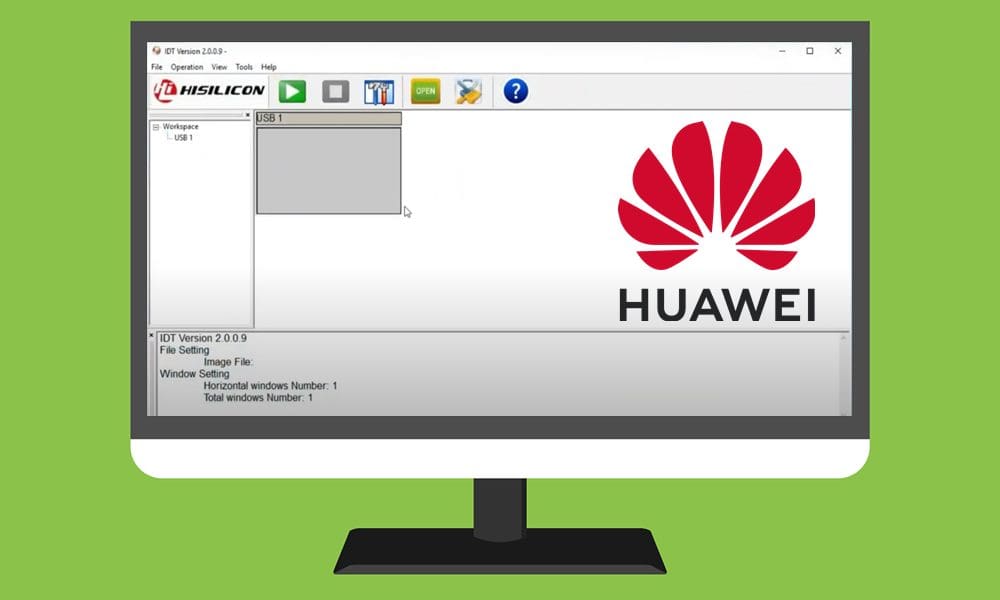
Huawei Flash Tools IDT 2.0 | Вспышка мертвых телефонов возвращается к жизни
Прежде чем мы начнем, стоит обсудить важный момент. В то время как устройства Qualcomm поставляются с режимом EDL, который позволяет соответствующему инструменту взаимодействовать с их заблокированными устройствами, такого режима для устройств Kirin нет. В результате вам придется использовать метод Test Point для ваших устройств Huawei.
Что касается ссылок, вы можете обратиться к некоторым из наших подробных руководств по ISP EMMC PinOUT и Test Point и познакомиться с этой терминологией. После этого вы можете перейти к приведенному ниже разделу требований, чтобы разблокировать свои устройства Huawei с помощью Huawei Flash Tools IDT 2.0.
ШАГ 1: Резервное копирование данных (если возможно)
Процесс уничтожит все данные на вашем устройстве. Но поскольку ваше устройство уже мертво, нет никакого метода создания резервной копии как такового. Однако, если вы все же найдете способ сделать резервную копию, сделайте это немедленно.
ШАГ 2: Зарядите устройство
Поскольку у вас заблокировано устройство, возможно, вы не сможете узнать текущий процент заряда батареи. Так что, чтобы быть в большей безопасности, оставьте его подключенным примерно на полчаса или около того. Это достаточно зарядит ваше устройство, чтобы оно не выключилось на полпути во время процесса.
ШАГ 3. Установите USB-драйверы Huawei
Теперь загрузите и установите USB-драйверы Huawei на свой компьютер. Это позволит вашему компьютеру идентифицировать устройство Huawei.
ШАГ 4. Загрузите Huawei Flash Tools IDT 2.0.
Затем загрузите Huawei Flash Tools IDT 2.0. Этот инструмент разработан HiSilicon и позволяет загружать файлы изображений XML на устройства на базе Kirin. С помощью этого инструмента мы вернем ваш мертвый телефон Huawei в нормальное рабочее состояние.
ШАГ 5. Загрузите XML-файл прошивки Huawei
Наконец, вам нужно будет загрузить стандартную прошивку вашего устройства в формате XML. Дважды проверьте формат файла, так как IDT Tool читает только файлы XML, любой другой формат, и инструмент не сможет их распознать. Что касается загрузки прошивки, вы можете ознакомиться с нашей обширной коллекцией стоковых прошивок . Если вы не можете найти его, вы также можете поискать его в Интернете и загрузить из надежного места.
ШАГ 6. Разблокируйте устройство с помощью Huawei Flash Tools IDT 2.0
- Для начала распакуйте содержимое загруженного Huawei Flash Tools IDT 2.0 в любое удобное место на вашем ПК.
- Перейдите в извлеченную папку, и вы должны увидеть файл IDT. Щелкните его правой кнопкой мыши и выберите Запуск от имени администратора.
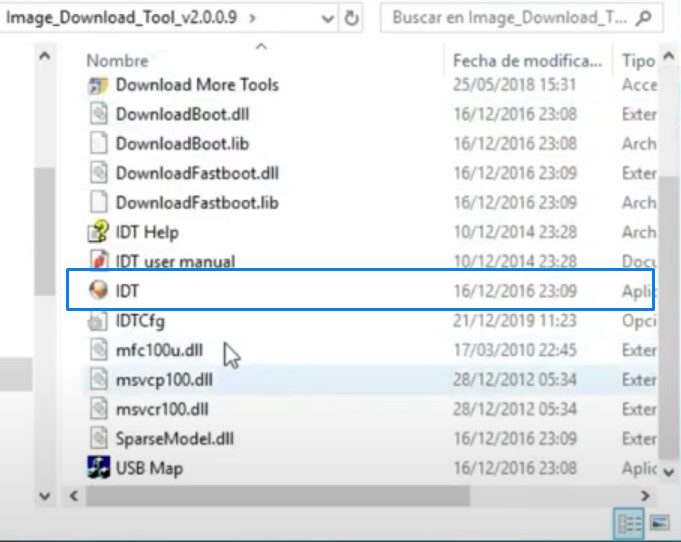
- Это запустит IDT Tool. Щелкните значок Инструменты, расположенный в верхней строке меню.
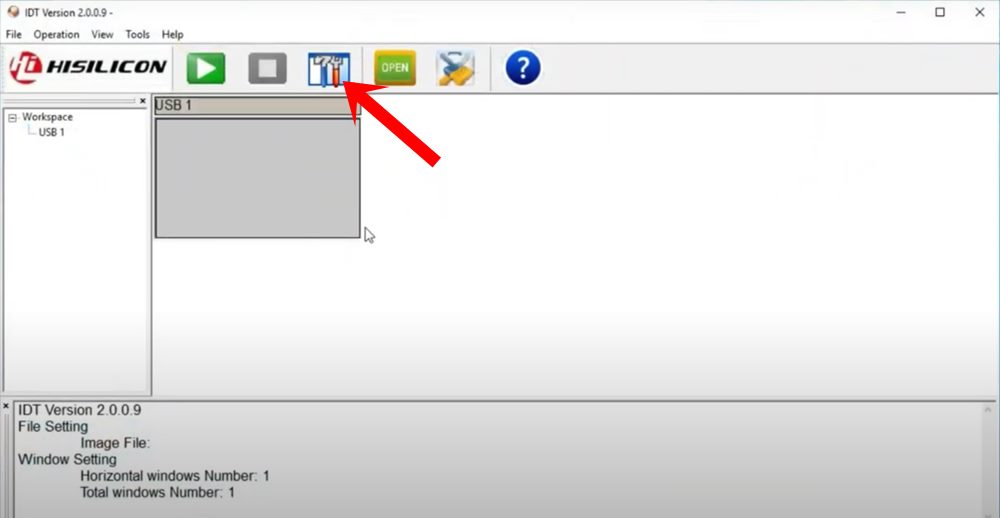
- Откроется диалоговое окно «Параметры загрузки». Щелкните Обзор рядом с XML-файлом изображения.

- Затем перейдите к XML-файлу, который вы загрузили для своего устройства, выберите его и нажмите «Открыть».
- Теперь подключите устройство Huawei к ПК и выполните короткую распиновку для метода Test Point. После этого IDT Tool сможет идентифицировать ваше устройство.
- Затем в USB-порту выберите правильный COM-порт, к которому ваше устройство в настоящее время подключено.
- Если инструмент не может прочитать ваше устройство, вы также можете попробовать переключиться на любой другой порт, а затем соответствующим образом изменить COM-порт.
- Наконец, нажмите кнопку «Пуск», расположенную в верхнем меню IDT Tool. Вы также можете перейти в меню «Работа» и выбрать «Пуск».
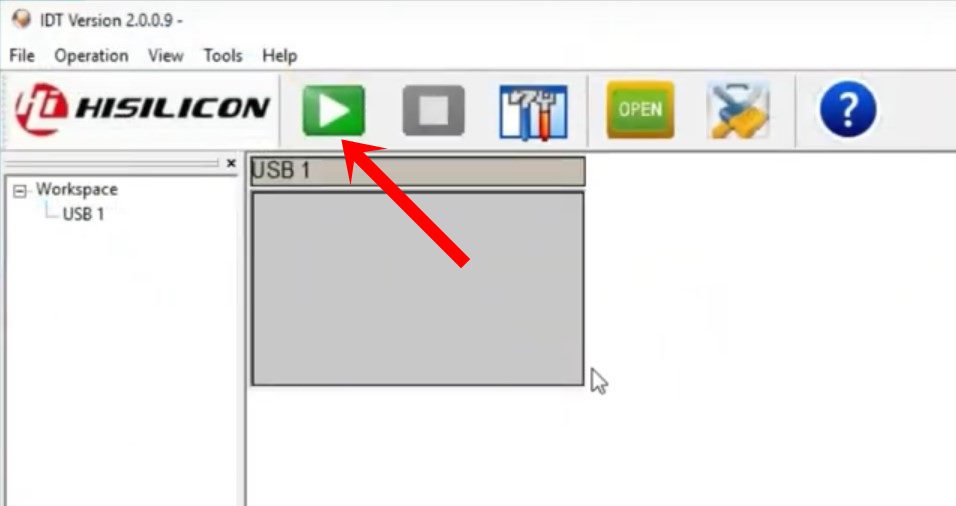
- Теперь начнется процесс перепрошивки, который может занять несколько минут. Как только это будет сделано, вы получите уведомление об этом.
- Затем вы можете удалить свое устройство с ПК и загрузить его в ОС (если это не произойдет автоматически). Аналогичным образом, теперь вы также можете закрыть инструмент. Вот и все. Процесс завершен.
На этом мы завершаем руководство о том, как разблокировать устройства Huawei с помощью Huawei Flash Tools IDT 2.0. Если у вас есть какие-либо вопросы относительно вышеупомянутых инструкций, сообщите нам об этом в разделе комментариев ниже.
Программы для Windows, мобильные приложения, игры — ВСЁ БЕСПЛАТНО, в нашем закрытом телеграмм канале — Подписывайтесь:)
Источник: androidelf.com
Blog
У вас возникла проблема с удалением звука Idt из панели задач
- Post author: Taj Chirnside
- Post published: January 19, 2022
- Post category: Russian
В течение нескольких недель некоторые читатели сталкивались с ошибками при удалении звука idt с панели задач. Эта проблема возникает из-за ряда основных факторов. Давайте посмотрим на них сейчас.
Обновлено
ж.Перейдите, наконец, в Диспетчер устройств.Разверните Звуковые, видео и игровые контроллеры и найдите свое устройство IDT High Definition Audio CODEC.Щелкните правой кнопкой мыши IDT High Definition Audio CODEC и выберите «Удалить».Выберите OK, когда появится определенное окно подтверждения.Перезагрузите компьютер сразу после внесения следующего изменения.
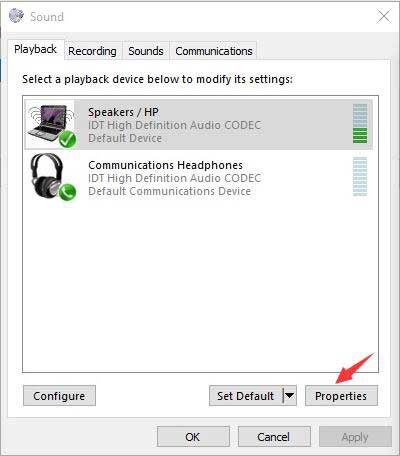
г.
Выберите “Диспетчер устройств” в разделе “Хорошие результаты”. Когда откроется Диспетчер устройств, позаботьтесь об этой категории Контроллеры для аудио, видео и онлайн-игр, но разверните и прочтите ее содержимое. Щелкните правой кнопкой мыши idt High Definition Audio CODEC и выберите «Обновить драйвер» в большинстве результатов.
Как скачать аудиодрайверы IDT?
Что такое аудиоустройство IDT?
Что такое аудио IDT? Это программное обеспечение использует драйвер, который разрешает воспроизведение звука IDT High Definition (HD) в поддерживаемых моделях ноутбуков при работе на поддерживаемой производительной рабочей системе.
Способ 1. Загрузите аудиоматериал IDT с веб-сайта любого производителя оборудования
- Определите свой продукт HP. Вы можете найти свой семейный продукт HP на странице или ввести номер модели для поиска.
- Выберите язык драйвера и операционной процедуры. â €
- Загрузите звуковой драйвер IDT High Definition (HD).
Как регулярно устанавливать драйвер Car Audio для Windows 10?
- Войдите в Appwiz. •
- Найдите запись аудиодрайвера и щелкните правой кнопкой мыши драйвер записи, затем выберите параметр «Удалить».
- Выберите Да, чтобы продолжить.
- Если определенный драйвер был удален, перезапустите пользовательскую систему.
- Получите последнюю версию аудиодрайвера, а затем установите его на свой компьютер.
Как Нужно ли переустанавливать драйвер Realtek HD Audio?
Как удалить звук?
Откройте Диспетчер устройств. Разверните Звуковые, видео и игровые контроллеры. Щелкните правой кнопкой мыши Realtek by High Definition Audio и выберите «Обновить драйвер» в раскрывающемся меню. Предполагая, что на вашем компьютере установлена последняя организация файлов драйверов, выберите «Найти драйверы на моем ноутбуке».
Могу ли я удалить звук с помощью IDT?
Для удаления/переустановки: откройте диспетчер устройств. Расширьте свои собственные аудио-, видео- и игровые возможности с помощью контроллеров, которые найдут ваше приложение IDT High Definition Audio CODEC. Щелкните правой кнопкой мыши IDT High Definition Audio CODEC и выберите «Удалить».
Какой драйвер считается лучшим аудиодрайвером для Windows 10?
- Драйвер Realtek UAD 6.0.9129.1. •
- Аудиодрайвер VIA Vinyl HD 11.1100e для Windows 10/8/7 / Vista – XP. â €
- Драйвер Creative Sound Blaster 4 3.01.0050. •
- Драйвер аудиокодека Realtek AC 97 ALC650 6305 для Windows 98/Me/2000/XP для каждого 2003/Vista/7 (32/64 бит)
Почему мой компьютер вдруг стал шуметь?
Как исправить звук IDT?
В диспетчере устройств разверните классификацию аудио-, видео- и игровых контроллеров. Щелкните правой кнопкой мыши IDT High Definition Audio CODEC и перейдите к пункту «Обновить программное обеспечение драйвера…» в контекстной навигации. Щелкните Обзор моей машины, чтобы найти свое личное программное обеспечение. Нажмите «Давайте получим список драйверов устройств на моей рабочей станции».
Во-первых, убедитесь, что Windows использует правильный громкоговоритель, щелкнув значок динамика на панели задач. Если вы используете внешние аудиодинамики, убедитесь, что они включены. Перезагрузите эти компьютеры. Проверьте всемирно известный динамик через системный трей, что звук тоже не приглушен и не усилен.
Почему мой звук действительно работает?
Обязательно убедитесь, что наушники не заблокированы в розетке. Большинство телефонов Android автоматически отключают внешний динамик, даже если к нему подключены наушники. Это часто происходит из-за того, что наушники не полностью вставлены в аудиоразъем. • Нажмите «Перезагрузить», чтобы перезагрузить наш телефон.
Как восстановить звук на компьютере?
Откройте экран «Звуки и свойства аудио» на панели управления. Перейдите на вкладку «Оборудование» и используйте новую звуковую карту. Нажмите кнопку «Устранение неполадок» и следуйте инструкциям на экране, чтобы определить и устранить проблему.
Почему я не могу установить аудиодрайвер Realtek?
Перейдите к разделу «Программы и компоненты» и найдите запись о Realtek High Definition Audio Driver. • Получите доступ к менеджеру с основного устройства и удалите все наши драйверы шины Microsoft UAA, несовместимые с High Definition Audio. (Не перезагружайте систему.) Переустановите HD-драйвер Realtek Audio (если появится Мастер нового оборудования, забудьте об этом.)
Почему я не могу найти Realtek Audio Substance Definition Manager?
Realtek Audio Manager может работать с некоторыми пользователями Windows 10, не платя за установленные обновления или сбои аудиодрайвера. Проблема с Realtek Panel Control также может быть вызвана просто проблемами с аудиодрайвером. В этом судебном процессе вы не сможете найти Realtek Audio Manager. Хорошим местом для начала может быть чтение аудиодрайвера.
Как переустановить аудиокодек HD IDT?
В результатах некий Диспетчер устройств. После открытия диспетчера устройств перейдите в раздел «Звук, различия между видео и игровыми контроллерами» и разверните его содержимое. Щелкните правой кнопкой мыши idt High Definition Audio CODEC и выберите «Обновить драйвер» в результатах.
Как исправить IDT High Definition Audio Codec?
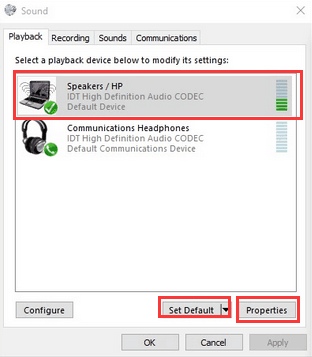
Щелкните правой кнопкой мыши IDT High Definition Audio CODEC и выберите “Обновить программное обеспечение драйвера…” в контекстном меню. Щелкните Поиск драйверов на моем компьютере. Нажмите «Показать список водителей» на большом компьютере Cars. Выберите аудиоустройство HD (без аудиокодека HD) и т. д. Затем нажмите кнопку «Далее».
Что такое Beats64 EXE?
Обновлено
Вы устали от того, что ваш компьютер работает медленно? Раздражают разочаровывающие сообщения об ошибках? ASR Pro — это решение для вас! Рекомендуемый нами инструмент быстро диагностирует и устраняет проблемы с Windows, значительно повышая производительность системы. Так что не ждите больше, скачайте ASR Pro сегодня!

Исходный файл Beats64.exe представляет собой компьютерный компонент IDT Audio от Integrated Device Technology. IDT Audio — это встроенная звуковая карта памяти, поставляемая с некоторыми ноутбуками различных производителей. Beats64.exe на самом деле является файлом участника, связанным со стереосистемой IDT. • В некоторых случаях исполняемые файлы могут повредить всю технику.
Источник: geeksofknowhere.com